แอป Gallery ของ One UI 5 มาพร้อมความสามารถใหม่ ๆ หลายอย่างและหนึ่งในนั้นก็มีฟีเจอร์ Lock Album ที่เราสามารถตั้งให้ใช้ระบบสแกนลายนิ้วมือก่อนจะดูได้ด้วย สำหรับใครที่ไม่ได้อยากแค่ซ่อนแต่ล็อคด้วยระบบสแกนนิ้วไปเลย วันนี้เราก็มีวิธีตั้งค่ามาฝากกัน ทำตามได้เลยดังนี้ครับ

แต่ก่อนจะเปิดใช้งานฟีเจอร์นี้เราต้องปลดล็อคฟีเจอร์ Gallery Labs ก่อน ดังนี้ครับ
วิธีเปิด Gallery Labs บน One UI 5
- เข้าไปที่แอป Gallery
- เลือกที่ไอคอน 3 ขีดที่มุมขวาล่าง
- เลือก Settings (การตั้งค่า)
- เลื่อนมาด้านล่างแล้วเลือก About Gallery (เกี่ยวกับแกลลอรี่)
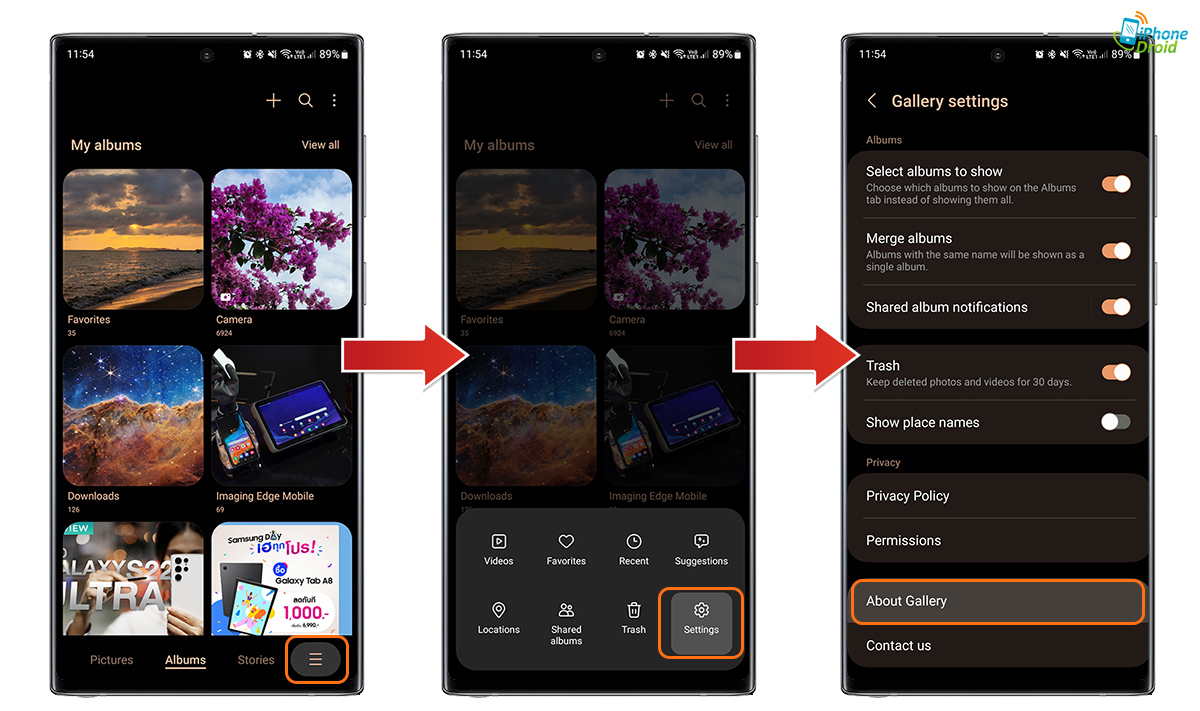
- แตะที่เลขเวอร์ชั่นย้ำ ๆ จนเปิดการใช้งาน Gallery Labs
- เท่านี้เราก็สามารถเข้าไปเปิดฟีเจอร์อื่น ๆ เพิ่มเติมได้แล้ว อาทิ การล็อคอัลบั้มนั่นเอง
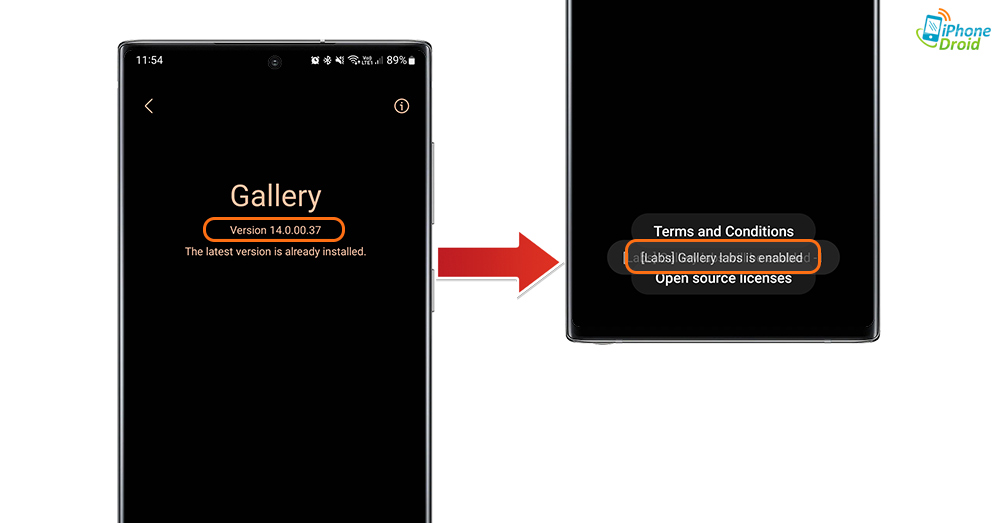
วิธีล็อคอัลบั้มในแอป Gallery บน One UI 5
- เข้าไปที่แอป Gallery
- เลือกที่ไอคอน 3 ขีดที่มุมขวาล่าง
- เลือก Settings (การตั้งค่า)
- เลื่อนมาล่างสุดแล้วเลือก Gallery Labs
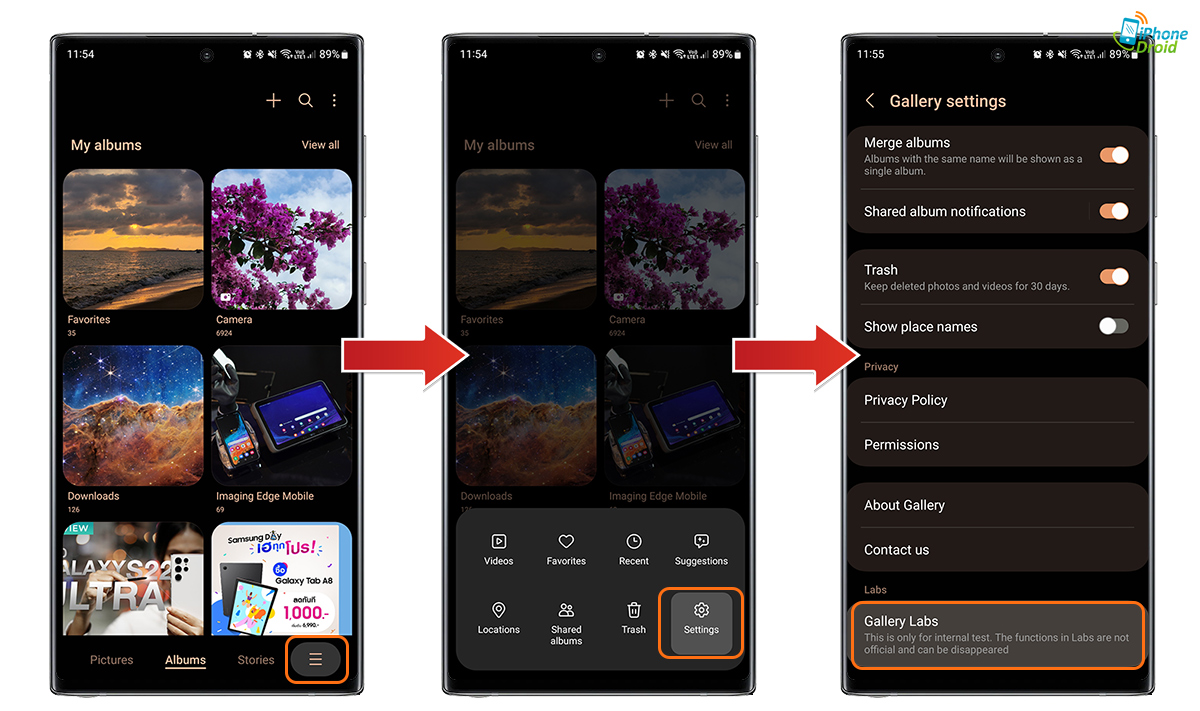
- เลือกเปิด Album entry-locks
- กลับมาที่หน้าอัลบั้มใน Gallery แตะค้างที่อัลบั้มที่อยากล็อค
- กดที่ไอคอน 3 จุดขวาล่าง More (เพิ่มเติม)
- เลือก Lock Album
- เป็นอันเรียบร้อย
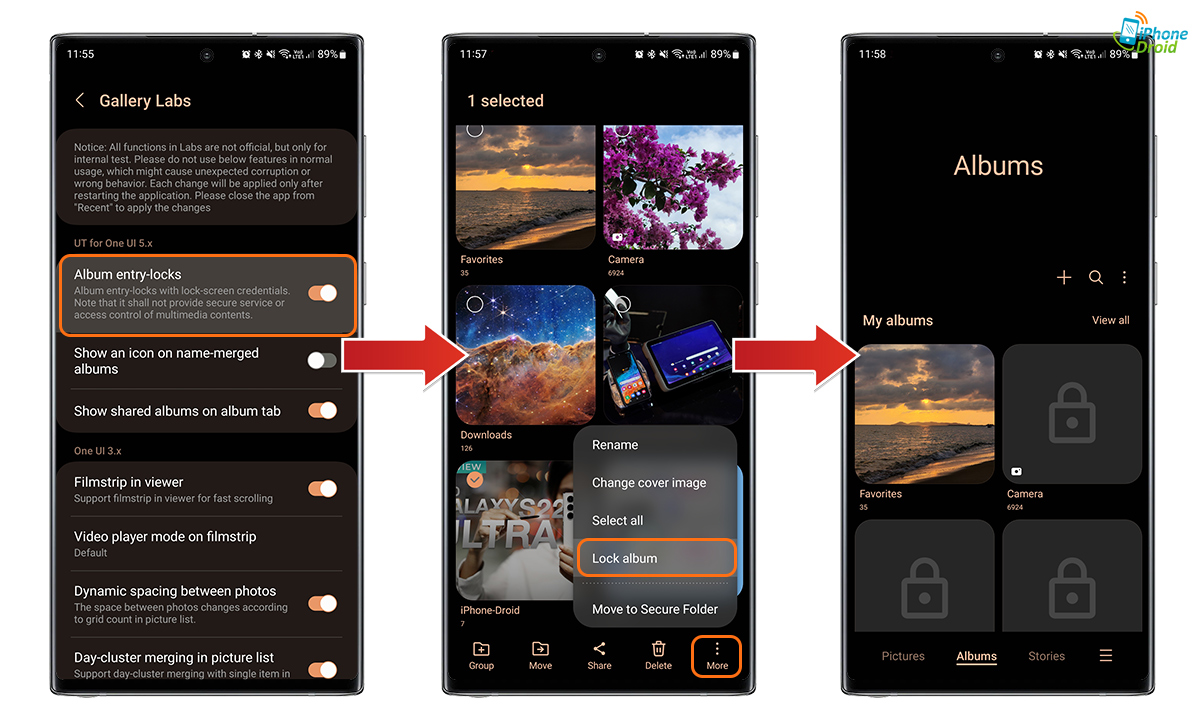
เท่านี้อัลบั้มที่เราล็อคไว้ก็จะให้เราสแกนลายนิ้วมือก่อนจะเข้าไปดูรูปในอัลบั้มแล้ว เท่ากับว่าคนอื่นก็ไม่สามารถเข้ามาดูอัลบั้มนั้น ๆ หากไม่มีลายนิ้วมือของเราครับ
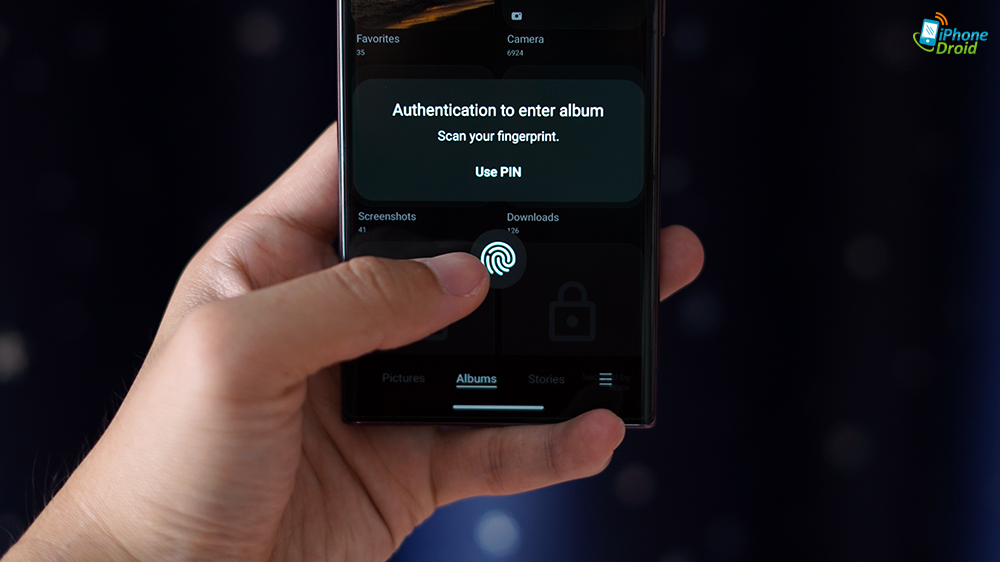
ส่วนวิธิปลดล็อคอัลบั้มก็เข้าไปในอัลบั้มที่ทำการล็อคและกดที่ไอคอน 3 จุดเลือก Unlock Album เท่านั้น อัลบั้มก็จะกลับมาเหมือนเดิมแล้วครับ
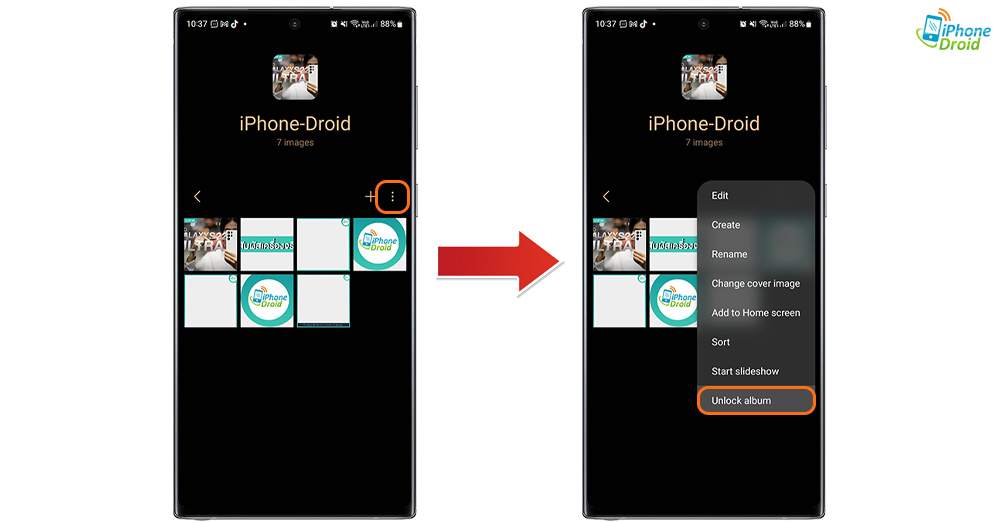
อย่าลืมกดติดตามแฟนเพจ @iPhoneDroid.net และทวิตเตอร์ @iPhone_Droid จะได้ไม่พลาดข่าวสารดี ๆ ด้วยนะครับ

